PlayStation 4 - это популярная игровая консоль, на которой можно насладиться множеством увлекательных игр. Однако, одной из основных проблем, с которой сталкиваются пользователи, является долгая загрузка игр. Долгие ожидания могут разочаровать и утратить интерес к игровому процессу. Но не отчаивайтесь, существует несколько простых и эффективных способов, которые позволят вам ускорить загрузку игр на PS4.
В этой статье мы рассмотрим несколько полезных советов, которые помогут вам сократить время ожидания и насладиться игрой в полную меру. Применяйте рекомендации и наслаждайтесь игровым процессом без лишних задержек!
Помните, что важно следовать рекомендациям и обновлять консоль, чтобы она работала наивысшей эффективностью. Готовы узнать, как ускорить загрузку игры на PS4? Тогда давайте приступим к изучению полезной информации!
Как ускорить загрузку игры на PS4
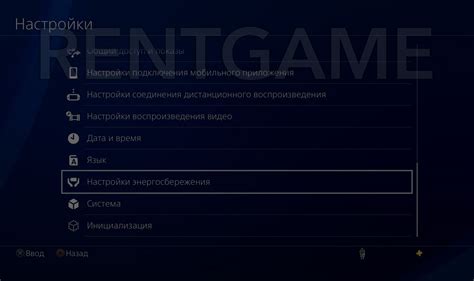
Загрузка игр на PS4 может занимать длительное время, что может быть неприятным для игроков. Однако существуют простые способы ускорить этот процесс.
- Установите игру на жесткий диск консоли. Это позволит уменьшить время загрузки игры, по сравнению с чтением с диска.
- Обновляйте программное обеспечение консоли и игры. Некоторые обновления могут улучшить производительность и скорость загрузки.
- Освободите место на жестком диске. Удалите неиспользуемые приложения и игры, чтобы освободить место для новых загрузок.
- Подключите консоль к сети по кабелю. Проводное подключение обеспечивает более стабильную и быструю скорость интернета, что может ускорить загрузку игр.
- Выключите консоль и перезагрузите ее. Иногда перезагрузка консоли может помочь улучшить ее производительность и скорость загрузки.
Очистка жесткого диска

Закрытие ненужных приложений
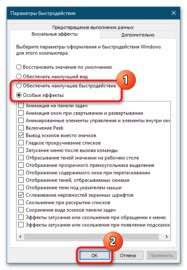
Чтобы увеличить скорость загрузки игры на PS4, важно закрыть все ненужные приложения, которые могут занимать ресурсы вашей консоли. Это поможет освободить оперативную память и процессор для запуска игры.
Для этого зайдите в меню PS4, затем удерживайте кнопку "PS" на геймпаде, чтобы открыть селектор приложений. Далее закройте все приложения, которые вам сейчас не нужны, нажимая на "Options" и выбирая "Close Application".
Подключение к сети по LAN

Для ускорения загрузки игр на PS4 рекомендуется использовать подключение к сети через LAN (проводной интернет). Это позволяет увеличить скорость передачи данных и уменьшить задержки. Для этого нужно подключить консоль к маршрутизатору с помощью сетевого кабеля.
Шаги подключения к сети по LAN на PS4:
| 1. | Подключите один конец сетевого кабеля к порту LAN на PS4, а другой конец к маршрутизатору. |
| 2. | Настройте подключение к сети на PS4, выбрав "Подключение к интернету" в настройках консоли. |
| 3. | Выберите опцию "Подключение через LAN-кабель" и следуйте инструкциям на экране. |
Подключение к сети по LAN позволит улучшить стабильность и скорость интернет-соединения, что позитивно скажется на загрузке и производительности игр на PS4.
Обновление ПО консоли
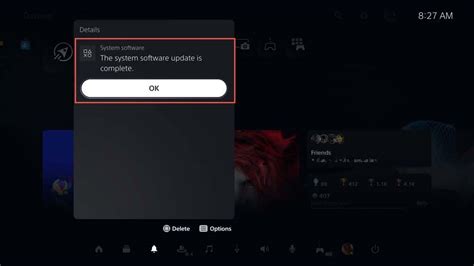
Использование внешнего хранилища
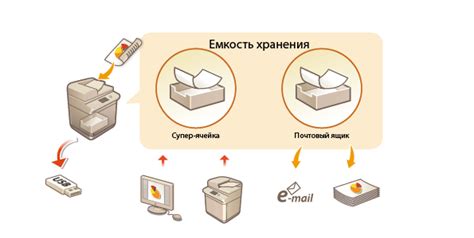
Внешнее хранилище, такое как внешний жесткий диск, может значительно ускорить загрузку и улучшить производительность игр на PS4. Переносите игры на внешний накопитель, освободив место на внутреннем жестком диске консоли. Это позволит псевдоразделами игры загружаться быстрее, ускоряя воспроизведение и уменьшая время загрузки.
Примечание: Убедитесь, что внешнее хранилище соответствует требованиям PS4 по интерфейсу и скорости передачи данных.
Оптимизация настроек консоли
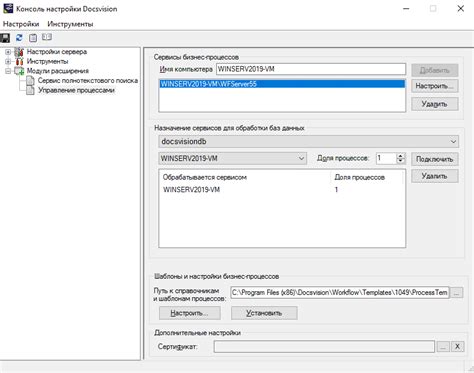
Для ускорения загрузки игр на PS4, обратите внимание на следующие настройки:
1. Включите режим "Полное выключение" в меню управления питанием. Это позволит консоли запускаться быстрее при следующем включении.
2. Очистите кэш консоли, удалив ненужные данные и приложения. Это поможет освободить место на жестком диске и ускорит работу системы.
3. Обновите программное обеспечение консоли до последней версии, чтобы использовать все новые функции и улучшения производительности.
4. Установите жесткий диск с более быстрым интерфейсом передачи данных (например, SSD). Это значительно ускорит загрузку игр и сократит время ожидания.
5. Отключите автоматическое загружаемые приложения и обновления, чтобы освободить пропускную способность сети и ускорить загрузку игр.
Установка SSD-накопителя

Для значительного ускорения загрузки игр на PS4 можно установить SSD-накопитель. SSD обладает более высокой скоростью чтения и записи данных, по сравнению с обычным жестким диском, что позволяет играм загружаться быстрее. Для установки SSD необходимо открутить крышку консоли, извлечь старый жесткий диск и установить новый SSD вместо него, затем подключить его к PS4. После установки SSD следует провести инициализацию и форматирование накопителя, чтобы он был готов к использованию. После этого вам предстоит загрузить все необходимые данные на новый SSD и наслаждаться улучшенной скоростью загрузки игр на вашей PS4.
Проверка состояния жесткого диска

Прежде чем начинать процесс ускорения загрузки игры на PS4, важно убедиться, что жесткий диск консоли функционирует корректно. Для этого можно выполнить проверку состояния жесткого диска:
- Запустите консоль в безопасном режиме: Выключите PS4 и затем нажмите и удерживайте кнопку питания на консоли до того момента, пока не услышите два звуковых сигнала. Подключите контроллер к USB-порту и выберите опцию "Перейти в безопасный режим".
- Выберите "Проверить состояние хранилища": В меню безопасного режима выберите эту опцию, чтобы проверить жесткий диск на ошибки и проблемы.
- Дождитесь завершения проверки: Процесс проверки может занять некоторое время, так что будьте терпеливыми и дождитесь окончания процедуры.
- Проанализируйте результаты: После завершения проверки вы увидите результаты, которые могут указать на проблемы с жестким диском. В зависимости от результатов, примите соответствующие меры для исправления ситуации.
После выполнения проверки состояния жесткого диска и устранения выявленных проблем, вы можете продолжить оптимизацию системы для ускорения загрузки игры на PS4.
Вопрос-ответ

Как можно ускорить загрузку игр на PS4?
Для ускорения загрузки игр на PS4 можно использовать несколько эффективных способов. Во-первых, стоит подключить консоль к роутеру через кабель Ethernet, это обеспечит более стабильное и быстрое подключение. Также рекомендуется проверить скорость интернета и при необходимости обновить свое подключение. Кроме того, можно попробовать очистить кэш консоли, временные файлы и установленные игры, чтобы освободить место и улучшить производительность. Важно также убедиться, что версия программного обеспечения на PS4 обновлена до последней версии, чтобы не тормозить загрузку. Не забывайте следить за обновлениями игр, так как они также могут влиять на скорость загрузки.
Есть ли специальные настройки в PS4, которые помогут ускорить загрузку игр?
Да, на PS4 есть несколько специальных настроек, которые могут помочь ускорить загрузку игр. Во-первых, можно включить режим покоя (Rest Mode) в настройках консоли. В этом режиме PS4 будет продолжать загружать игры и обновления, даже когда вы не играете. Также стоит настроить автоматическое загрузка обновлений, чтобы всегда быть в курсе последних версий игр. Кроме того, можно настроить приоритет загрузки, чтобы сначала загружались активные игры. Это позволит быстрее начать играть. Не забывайте также про очистку кэша, временных файлов и регулярное обновление программного обеспечения, чтобы оптимизировать работу консоли.



